معرفة الأجهزة المتصلة معك وسارقى الويفي بواسطة برنامج Who Is On My WiFi هذا البرنامج الأكثر من رائع ينبهك بوجود لصوص الأنترنت الذين يتصلون معك دون علمك وكلنا نعلم جميعا بأن سرعة الأنترنت ليست كما كان فى السنوات الماضية لكن الأن اصبح الأمر صعب بسبب احتكار الشركات الكبرى ورجال الاعمال وغيرها من الجهات الأخرى بأخذ السعات الحقيقية لها لكن ما باليد حيلة وهذا هو قدرنا ونصبنا فالسرعات الأن اصبحت ضعيفة وليست حقيقية بالنسبة للمواطنيين البسطاء .
تخيل بأن لديك سرعة 1 ميجا ومناسة لذاتك ومع الأيام تجد السرعة فجاه انخفضت فمن الممكن يوجد شخص سارق منك السرعة او اشترك معك فى السرعة دون علمك وللأسف من الممكن ان يكون الانترنت لديك سعة محدود فتزيد البلة طين بأنتهاء السعة المحددة لديك فبتالى تنخفض السرعة الحقيقية لديك بسبب لصوص الويفى .
فمن خلال برنامج Who Is On My WiFi صغير الحجم كبير المفعول يتم التعارف على من يتصل معك لكى تقوم بغلق الابواب المفتوحة الذى يدخل اليها لصوص الانترنت دون ان تعلم بواسطة الرقم السرى الذى تم الوصول الية .
هذه التدوينة الذى اكتبها اليكم سأضع بها كيفية التحكم بالبرنامج وكل ذلك عن طريق الشرح المصور كما عودتكم مدونة كينج نت .
تحميل برنامج Who Is On My WiFi
توافق البرنامج
اسم البرنامج :
برنامج Who Is On My WiFi
حجم البرنامج :
حوالى 2 ميجا
اصدار البرنامج
مجانى
تحميل البرنامج :
هل قمت بتحميل البرنامج ؟
الأن عليك بتثبيت البرنامج مثل اى برنامج اخر ولكن من الواجب على ان اضع لكم الشرح المصور :
كيفية تثبيت برنامج Who Is On My WiFi
بعد الانتهاء من تثبيت البرنامج جاء دور التحكم فى البرنامج :
كيفية التحكم فى برنامج Who Is On My WiFi
واجهة البرنامج بعد التثبيت قم بالضغط على scan now
الان تم ظهور رسالة بأستمرار التثبيت بالضغط على continue setup
الأن ستجد ظهور بعض النوافذ قم بأغلاقها مثل هذه النوافذ :
وايضا هذه الرسالة :
اعتقد ستجد البرنامج لايعمل معك ولا يقوم بعملية البحث ماذا تفعل ؟
من واجهة البرنامج بالاعلى قم بالضغط على file سيتم فتح قائمة منسدلة اختار settings
بعد اختيار خيار settings ستجد قائمة قم باختيار scan options ماذا تفعل الأن ؟
قم بتفعيل ip بوضع علامة وبالأخير اضغط على save كما تلاحظون :
الأن البرنامج جهاز للعمل بدون ان تواجهة اى مشكلة بعد عملية الاعدادات
جرب ان تضغط على scan now
ستجد البرنامج يقوم بعملية البحث عن الأيبهات المستخدمة والغير مستخدمة كما تلاحظون :
بعد الانتهاء من عملية البحث ستجد الأجهزة المتصلة مثل جهازك واجهزة اللصوص سارقين الويفى
ماذا تفعل الأن ؟
قم بتغيير كلمة unkonwn معناها غير معروف الى كلمة known معناها معروف وطبعا هذه الطريقة لجهازك فقط لكى تجعلة مميز ليأخذ اللون الأبيض العادى وطبعا الأجهزة الأخرى الذى تسرق الأنترنت ستأخذ اللون الاصفر واذا كان هذا السارق اغلق جهازة سيأخذ اللون الاورنج وهذا يعنى بأنة غير متصل وهذه الصورة توضح لنا بعد عملية التجارب على اجهزة المحمول الخاصة بى لكى اتأكد من ان البرنامج يستاهل التثبيت على الجهاز ام لا :
سؤال مهم ومتوقع بعد استخدام هذا البرنامج وهو كيف افصل الأنترنت على هذه اللصوص المتصلة ؟
لكى تفصل الأنترنت على هذه اللصوص يجب ان تضع رقم سرى عن طريق الروتر الخاص بك حتى لا تجد اى جهاز متصل معك ولا تنسى بأن تضع رقم سرى قوى لا تضع ارقام فقط او حروف فقط لان عالم الكمبيوتر والإنترنت لا يعرف المستحيل فتوجد تطبيقات تخترق البيانات بكل سهولة وعن تجربة فلكى تجعل هذه التطبيقات ليس لها اى قيمة وعن تجربة يجب ان تجعل الباسورد طويل عبارة عن حروف كبيرة وصغيرة وارقام ورموز واستخدام المسافات فالرموز تصعب على التطبيقات من معرفتها .
اتمنى بأن هذه التدوينة افادات الجميع واسف على كثرة الصور بالموضوع
(( لا خير فى كاتم العلم ))









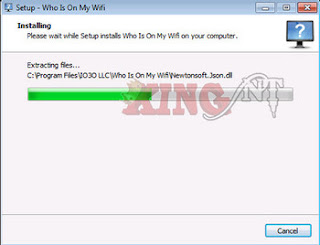














انا من اشد المعجبين بالمدونة بتعتك جربت البرنامج ونجح معايا
ردحذف